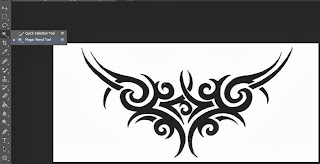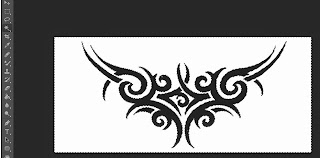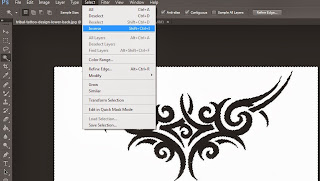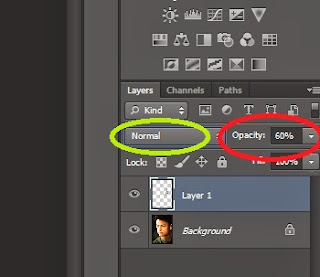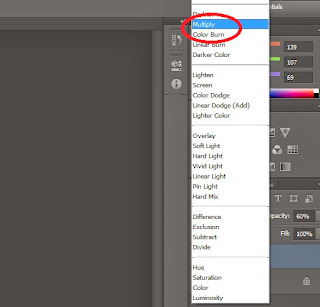কিভাবে কোন এপস ব্যাবহার না করে Android -এ ফাইল লুকিয়ে রাখবেন?
নিজের ধাপগুলো অনুসরন করুনঃ
১) আপনার ফোনের File manager ওপেন করুন।
২) যেই ফোল্ডারটি লুকাতে চাইছেন তাতে Long press করুন এবং Rename সিলেক্ট
করুন।
৩) যে কোন নাম দিন তবে "." অর্থাৎ যদি আপনি আপনার ফোল্ডারটির নাম data দিতে চান,
তাহলে এভাবে রিনেম করুনঃ .data
৪) Show Hidden Files অপশনটি disable করে দিন।
৫) এরকম ( . ) ফোল্ডারগুলো হাইড হয়ে যাবে।
৬) পুনরায় ফোল্ডারগুলো ফিরে পেতে File Manage -> Settings -> Select Show Hidden Files যান।
এভাবে আপনি আপনার Android Mobile এর ফাইল / ফোল্ডারগুলো এপস ছাড়াই হাইড
করে রাখতে পারবেন। তারপর .data নামটি রিনেম করে data লিখে দিন।
©Hacker Is Better
নিজের ধাপগুলো অনুসরন করুনঃ
১) আপনার ফোনের File manager ওপেন করুন।
২) যেই ফোল্ডারটি লুকাতে চাইছেন তাতে Long press করুন এবং Rename সিলেক্ট
করুন।
৩) যে কোন নাম দিন তবে "." অর্থাৎ যদি আপনি আপনার ফোল্ডারটির নাম data দিতে চান,
তাহলে এভাবে রিনেম করুনঃ .data
৪) Show Hidden Files অপশনটি disable করে দিন।
৫) এরকম ( . ) ফোল্ডারগুলো হাইড হয়ে যাবে।
৬) পুনরায় ফোল্ডারগুলো ফিরে পেতে File Manage -> Settings -> Select Show Hidden Files যান।
এভাবে আপনি আপনার Android Mobile এর ফাইল / ফোল্ডারগুলো এপস ছাড়াই হাইড
করে রাখতে পারবেন। তারপর .data নামটি রিনেম করে data লিখে দিন।
©Hacker Is Better